Uppdaterad april 2024: Sluta få felmeddelanden och sakta ner ditt system med vårt optimeringsverktyg. Hämta den nu på denna länk
- Ladda ned och installera reparationsverktyget här.
- Låt den skanna din dator.
- Verktyget kommer då reparera din dator.
Det är möjligt att kontrollera din dator på distans och se till att ingen kan använda din dator när du är borta. Eller om du har tappat bort din bärbara dator eller stulit den genom att logga in kan du använda den här handboken för att använda ditt Microsoft-konto för att hitta och låsa den på distans.

Windows 10 har en liten funktion som låter dig inte bara spåra enheten, men också låsa den på distans.
Aktivera funktionen Sök efter min enhet i Windows 10.
Innan du kan hitta din Windows 10-enhet måste du logga in på ditt system med ett Microsoft-konto och aktivera funktionen Sök min enhet. Det här är den funktion som låter dig låsa enheten.
Om du använder ditt system som en lokal användare öppnar du appen Inställningar, går till Konton -> Din information och klickar på Logga in med ett Microsoft-konto. Följ nu guiden för att slutföra bindningsprocessen för kontot. När du har anslutit ditt system till ett Microsoft-konto kommer din enhet att listas på sidan Microsoft-enheter.
Uppdatering april 2024:
Du kan nu förhindra PC -problem genom att använda det här verktyget, till exempel att skydda dig mot filförlust och skadlig kod. Dessutom är det ett bra sätt att optimera din dator för maximal prestanda. Programmet åtgärdar vanligt förekommande fel som kan uppstå på Windows -system - utan behov av timmar med felsökning när du har den perfekta lösningen till hands:
- Steg 1: Ladda ner PC Repair & Optimizer Tool (Windows 10, 8, 7, XP, Vista - Microsoft Gold Certified).
- Steg 2: Klicka på "Starta Scan"För att hitta Windows-registerproblem som kan orsaka problem med datorn.
- Steg 3: Klicka på "Reparera allt"För att åtgärda alla problem.
För att återansluta till datorn (efter att datorn har kopplats bort och fjärrlåsas) måste du ange kontolösenordet eller andra inloggningsprocedurer. Kom ihåg att du först måste logga in på administratörskontot genom att ange lösenordet eller andra tillgängliga inloggningsprocedurer. Du kan inte logga in på ett lokalt eller icke-administratörskonto innan du loggar in på administratörskontot. Om du försöker får du “En administratör har en begränsad inloggning. För att ansluta, se till att din enhet är ansluten till Internet och be din administratör att ansluta dig.
För att låsa Windows 10-datorn på ett avstånd
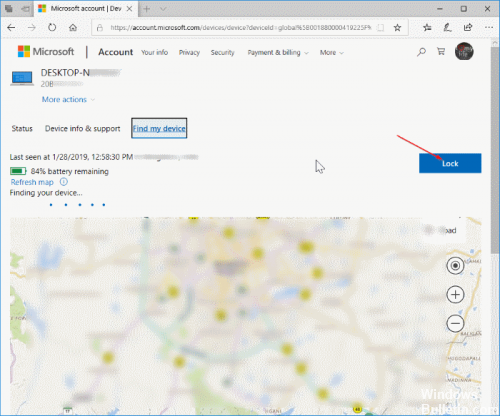
Om alternativet Sök efter min enhet är aktiverad på din dator kan du låsa datorn på distans genom att följa stegen nedan.
Om sökningen efter Min enhet ännu inte är aktiverad på din dator kan du följa dessa steg: Så här konfigurerar du enhetssökning på Windows 10.
1. Öppna en webbläsare och gå till https://account.microsoft.com/account/windows.
2. Logga in med ditt Microsoft användarnamn och lösenord.
3. När du är ansluten klickar du på alternativet Hantera i avsnittet Enheter.
På nästa skärm klickar du på länken Sök efter min enhet.
När du klickar på Sök min enhet visas datorns nuvarande position i ord och på en karta.
SLUTSATS
Om du tror att ditt konto är i fara rekommenderar vi att du ändrar ditt lösenord för att vara på höger sida. När du har hittat din enhet kan du ansluta till din dator med administratörskontot.
Expert Tips: Detta reparationsverktyg skannar arkiven och ersätter korrupta eller saknade filer om ingen av dessa metoder har fungerat. Det fungerar bra i de flesta fall där problemet beror på systemkorruption. Detta verktyg kommer också att optimera ditt system för att maximera prestanda. Den kan laddas ner av Klicka här

CCNA, Web Developer, PC Felsökare
Jag är en datorentusiast och en praktiserande IT-professionell. Jag har många års erfarenhet bakom mig i dataprogrammering, felsökning av hårdvara och reparation. Jag är specialiserad på webbutveckling och databasdesign. Jag har också en CCNA-certifiering för nätverksdesign och felsökning.

